 Дипломная работа: Редактирование звука в программе Sound Forge
Дипломная работа: Редактирование звука в программе Sound Forge
2.4.8. Операции с уровнем громкости
Команда Громкость в меню Обработка меняет громкость в выделенном фрагменте (рис. 2.4.9). В списке пресетов три строки: вдвое громче (200 /6), вдвое тише (50 %) и тишина.

Рис
В подменю Затухание находится три команды для работы со звуком:
· Графический
· Выведение
· Затухание
Команда Графический позволяет задать изменение громкости в графическом виде, также можно выбрать траекторию изменения звук (рис. 2.4.10).
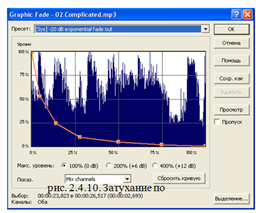
Рис
Когда в списке пресетов выбрана строка -20 dB, организующая затухание по вогнутой экспоненте. Громкость тут снижается быстрее, чем при линейном затухании. Также экспоненту можно изменить вручную, не прибегая к использованию пресетов.
Команда Выведение позволяет постепенно увеличивать громкость. Эта команда не имеет никаких диалоговых окон.
Команда Затухание позволяет постепенно уменьшать громкость звука. Эта команда также не имеет диалогового окна.
Панорама
Панорамирование – разница в громкости между каналами.
В Sound Forge команда Панорама (рис. 2.4.11) находится в меню ОбработкаàПанорама/Расширение
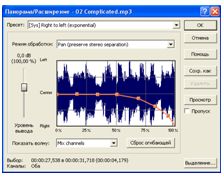
Рис
2.5 Эффекты Sound Forge
Добавление эффектов к аудиоданным делает их звучание лучше. Эффекты могут превратить тусклую запись в настоящее произведение искусства. Например, можно применить эффект эха и фоновое окружение, чтобы создать иллюзию, что звук был записан в каких-то конкретных условиях, например в концертном зале. Можно также использовать эффекты для придания глубины вокальной партии. Программа Sound Forge содержит большое количество функций для создания различных эффектов, оживляющих ваши аудиоданные. Хотя применение таких эффектов к данным не представляет большой сложности, понять, что они делают и как их использовать, не всегда удается сразу.
Наиболее главными и важными эффектами в Sound Forge являются эффекты хорус, ревербератор, задержка и эхо, дисторшн.
2.5.1. Ревербератор
Эффект реверберации находится в меню эффектов Эффекты àРеверберация (рис. 2.5.1). В меню пресетов этого диалогового находится список уже настроенных установок: заполненный холл, концертный холл и т.д.
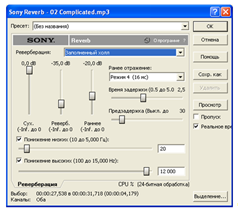
Рис
Движок Время затухания задает длительность эффекта реверберации - время, за которое отраженный звук сходит практически до нуля. Для помещения размером с комнату время затухания составляет обычно менее секунды. Чем больше помещение, тем длиннее этот хвост. В самом низу находится пара движков для исключения из обработки басов и высоких частот.
2.5.2 Задержка и эхо
Для имитации эха (одно- или многократного отражения звука) в подменю Эффекты àЗадержка/Эхо предназначены две команды – Сложная и Простая.
Простая (рис. 2.5.2):
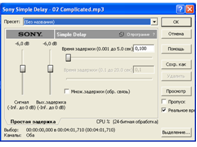
Рис
Движком Время задержки задается время через, сколько секунд к основному сигналу будет подмешиваться его ослабленное повторение.
Несмотря на схожесть названия с верхним, нижний движок Время затухания задает нечто совсем иное - продолжительность действия эффекта.
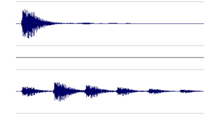
Рис
Сложная (Multi-Tap Delay) (рис. 2.5.4):
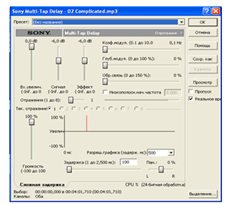
Рис
Эффект с таким количеством настроек дает возможность настроить каждое из отражений звука отдельно, полностью независимо от других.
Переключателем Текущее отражение выбирается номер отражения, а ниже задаются его основные параметры: громкость, задержку и панораму. Настройка Панорама означает, что звук может отражаться справа или слева, имитируя неодновременное отражение звука от правой и левой стены. График, расположенный в середине диалогового окна, показывает, как ведет себя каждое из отражений - усиливается (соответствующая линия на графике идет вверх) или ослабляется (линия идет вниз).
Частотный фильтр действует только тогда, когда стоит галочка в строке Низкополостная начальная частота. Он позволит отсечь высокие частоты.
Движки для управления модуляцией: вообще, модуляция - это наложение на основной сигнал другого, более медленного, который управляет громкостью звука, частотой или фазой.
2.5.3. Динамическая обработка уровня
Графический компрессор (рис. 2.5.5) :
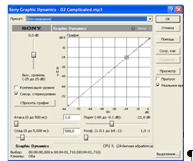
Рис
График в центре показывает зависимость уровня на выходе (вертикальная ось, OUT) от уровня на входе (горизонтальная ось, IN). Когда линия идет строго под 45°, усиления или ослабления сигнала нет - что на выходе, то и на входе. Если же линия уходит вниз, то большим уровням сигналов на входе соответствуют меньшие уровни на выходе, то есть происходит ослабление сигнала.
Параметры Коэффициент и Порог - самые важные при управлении компрессором, от их выбора сильнее всего зависит результат. Чем более рыхлый исходный звук, чем больше в нем разница между самыми громкими и самыми тихими фрагментами, тем ниже необходимо опускать порог и тем выше выбирать коэффициент.
2.5.4. Многополосный компрессор
Здесь фактически четыре компрессора, каждый из которых работает в своем собственном частотном диапазоне (рис. 2.5.6)
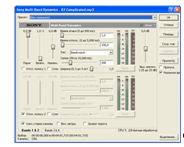
Рис
Предусмотрена возможность послушать, как работает каждый из компрессоров по отдельности. Для этого достаточно пометить квадратик Solo в соответствующем диапазоне. Все остальные компрессоры временно отключаются. Индикаторы уровня можно переключить с показа входных уровнен (кнопка Input) на показ выходных (на кнопке появляется надпись Output). Рядом есть еще один индикатор, третий по счету, который показывает разницу между уровнями на входе и на выходе. Показания на этом индикаторе появляются, только когда включается компрессор (входной уровень выше порога). Чем выше красный столбик этого индикатора, тем сильнее придавливается звук. А чтобы мы помнили, что речь идет не об усилении, а об ослаблении, столбик направлен вниз.
Одно из интересных применений многополосного компрессора - устранение из вокальных партий взрывного звука «п» и стреляющего звука «с», которые могут возникать при записи в микрофон без ветрозащиты1 и вследствие всяких других ошибок.
2.5.5. Дисторшн
Команда Distortion в меню Эффекты имитирует гитарный эффект – днсторшна (рис. 2.5.7). Дисторшн - графический компрессор с некоторыми дополнительными настройками. Но это устройство предназначено специально для создания перегрузок - хрипов, скрипов и тому подобных мелодичных звуков. Впрочем, перегрузки не столько создаются, сколько имитируются: после выполнения команды видно, что сигнал далеко не доходит до 0 дБ.
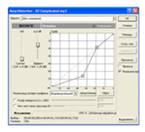
Рис
Дисторшн позволяет портить сигнал самыми разными способами. Например, создавать асимметричные искажения: для положительной части полны, задать одну компрессию, для отрицательной - другую. Делается это с помощью списка Режим редактирования полярного графика. Когда там выбрана строка Индивидуальный можно подвигать график компрессии для положительной части волны, потом нажав кнопку Отрицательный (она превратится в кнопку Положительный), изменить график отрицательной части волны. Кривая станет исключительно уродливой, таким же классным станет и звук. Есть в этом списке и другие варианты, например, когда части кривой являются зеркальным отражением друг друга относительно диагонали.
2.5.6. Хорус
По своему воздействию на звук эта обработка напоминает достаточно короткий дилэй с модуляцией - создается эффект множественного звучания. Как будто вместо одной гитары начинает играть одновременно несколько гитар. Задержка создает эффект неодновременности, а модуляция - эффект по-разному настроенных инструментов. Отсюда и название - Chorus (хор) (рис. 2.5.8)
Чаще всего хорусом пользуются для обработки гитар, реже - для создания вокальных спецэффектов. Движок Задержка хоруса - это временной сдвиг между основным сигналом и «хором», что самым существенным образом влияет на результат. Когда эта задержка находится в пределах 20-50 миллисекунд, получается именно хорус, при более коротких задержках выходит уже что-то весьма напоминающее флэнжер. И, наоборот, при более длинных задержках получается обычный дилэй с удвоением звука.

Рис
Характер результата зависит также от положения движков Коэффициент модуляции и Глубина модуляции. Первый задает частоту накладываемой волны (огибающей), а второй определяет, насколько сильно она может влиять на сигнал. Самая мягкая обработка происходит при частоте модуляции менее 1 герца. Но когда частота опускается ниже 0,3 герца, ее действие становится уже практически незаметным. Едва заметным может стать хорус и при слишком малой глубине модуляции. Тогда, как при слишком большой, будет казаться, что «хоровые» инструменты сильно расстроены
В списке пресетов пять видов чистого хоруса, два вида быстрого флэнд-жера (Fast flange), четыре - медленного (Slow flange) и один - тяжелого (Hard flange), есть разные варианты хоруса и даже забавный пресет Cheap TV, имитирующий звучание дешевого телевизора или радиоприемника.
2.5.7. Флэнджер, фэйзер, квакушка
Хорус - не единственный эффект, который достигается сочетанием задержки с модуляцией. Еще три родственных эффекта находится в диалоговом окне Флэнджер/Вау Вау (рис. 2.5.9) (меню Эффекты).
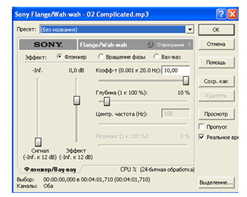
Рис
Вверху этого окна расположен переключатель Эффекты с тремя положениями, как раз и позволяющий выбрать один из этих эффектов.
Флэнджер дает легко узнаваемый «летающий» звук.
Фэйзер - нечто весьма похожее, по не летающее, а скорее вибрирующее -точнее описать не берусь.
Ну, а «квакер» Вау Вау - это когда гитарист качает ногой педаль своей «примочки», а гитара его, вот именно, слегка квакает.
Рассмотрим применение эффектов в программе Sound Forge
1. Для того что бы начать работу с Maya необходимо включить ПК, зайти в папку «Мой компьютер» и выбрать директорию программы.
2. В папке выбрать ярлык «Maya.exe» и двойным щелчком на ярлыке запустить программу.
3. Для начала необходимо открыть аудиофайл
4. Для того чтобы применить эффект необходимо сначала выделить область аудиофайла (Приложение 1)
5. Затем выбираем эффект, во вкладке Эффекты.
6. Применим фильтр Реверберация. Выбрав во вкладке Эффекты Реверберация появится диалоговое окно этого эффекта.
7. В списке пресетов выбрать Заполненный холл.
8. Выставив в этом диалоговом окне все необходимые функции, нужно выбрать ОК. Спектр, после применения, изменился (Приложение 2)
9. После применения фильтра можно прослушать результат с помощью кнопки Play на панели управления.
10. Затем необходимо нормализовать звук для более качественного звучания.
11. Во вкладке Обработка выбираем Нормализация.
12. В появившемся диалоговом окне выбираем пресет Maximize peak value.
13. Можно выбрать Просмотр и прослушать результат нормализации.
14. После прослушивания выбрать ОК.
15. Обработка готова.
3. Техника безопасности
3.1 Требования к помещению для эксплуатации ПЭВМ
1. Помещение должно быть иметь искусственное и естественное освещение.
2. Помещение не должно граничить с помещениями, в которых уровни шума и вибрации превышают нормированные значения.
3. Помещение должно оборудоваться системами отопления, кондиционерами, а также вентиляционными отверстиями.
3.2 Требования к организации и оборудованию рабочих мест
1. Перед тем, как сесть за рабочее место необходимо произвести внешний осмотр, убедиться в исправности соединительных кабелей.
2. Не следует подвергать толчкам и вибрации системный блок и другие части компьютера .
3. Экран должен находиться на расстоянии от глаз 40-50 см.
4. Не следует прикасаться к токоведущим частям компьютера.
5. Необходимо соблюдать режим работы за компьютером, 40-50 мин. Непрерывной работы и 10 мин. перерыва.
3.3 Санитарно-гигиенические нормы работ на ПЭВМ
1. Периодически перед работой протирать монитор специальной тканью.
2. Не допускать попадания пыли и жидкости на клавиатуру компьютера, дискету и другие части компьютера.
3. На рабочем месте (за компьютером) не следует употреблять пищу.
4. В помещении должна, ежедневно проводиться влажная уборка и по возможности проветривание.
В ПЭР была рассмотрена одна из самых популярных программ для обработки звука Sound Forge. Программа популярна не только среди профессионалов обработки звуки, но и среди новичков стремящихся изучить навыки обработки звука. В этом программном продукте изменяется звук до неузнаваемости, применяются различные эффекты (которых в программе довольно много) и т.д.
Sound Forge навсегда останется одним из самых хороших редакторов звука.
1. Maya 4.5. Анимация. Фирменное руководство, Скотт Р. Гарригус издательство: Триумф, 2007, ISBN 5-89392-204-2, страниц: 380
2. Популярный самоучитель на компьютере, Марк Нельсон, издательство: Эксмо, 2006, ISBN 978-5-699-20939-2, страниц: 384
3. Компьютерная графика. А. П. Загуменнов издательство: НТ Пресс, 2004, ISBN 5-477-00001-5, страниц: 512
4. Самоучитель компьютерной графики и анимации, Александр Левин издательство: Питер, 2006, ISBN 5-469-01226-3, страниц: 640
5. Создаем свою компьютерную студию анимации, Джон Чеппел издательство: ДМК пресс, 2005, ISBN 5-94074-011-1, страниц: 256
6. Maya 4.5 для «чайников», Антон Лехов издательство: Экспресс, 2004, ISBN 5-234-03465-4.
7. Maya, Б.Моннон, издательство: Питер, 1999, ISBN 5-469-00582-8, страниц: 340.
8. Maya для профессионалов, А.Л. Новиков издательство: BHV-СПб, 2002, ISBN 5-94157-367-7, страниц: 500
9. Анимация в Maya 4.5, М. Гурвиц издательство: Питер, 2003, ISBN 5-34564-456-3, страниц: 350
10. Компьютер для аниматоров, Валерий Белунцов издательство: Питер, 2001, ISBN 5-318-00240-4, страниц: 464
Приложение 1
Рис Выделение области

Приложение 2
Рис Спектр после применения фильтра

Приложение 3
Рис Результат нормализации



